图片水印怎么去掉
发布于 2022-05-03 10:33:10 浏览 723 次
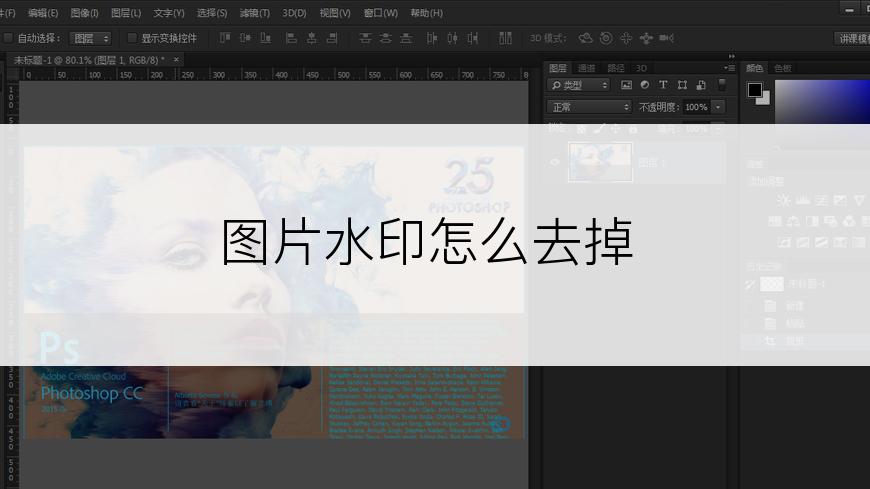
1.打开ps软件,按【Ctrl+O】打开素材文件。
2.按【Shift+J】切换至修补工具,或右键工具栏图标,选择【修补工具】。
3.鼠标移动到水印位置按住左键不放拖动鼠标构建包含水印选区。
4.将选区拖动到和水印相似背景图区域,水印会被自动替换。
版本:Photoshop2020
打开ps软件,按【Ctrl+O】打开素材文件。
▼ 
打开ps软件,按【Ctrl+O】打开素材文件。
2、
选择修补工具
按【Shift+J】切换至修补工具,或右键工具栏图标,选择【修补工具】。
▼ 
按【Shift+J】切换至修补工具,或右键工具栏图标,选择【修补工具】。
3、
构建选区
鼠标移动到水印位置按住左键不放拖动鼠标构建包含水印选区。
▼ 
鼠标移动到水印位置按住左键不放拖动鼠标构建包含水印选区。
4、
拖动选区
将选区拖动到和水印相似背景图区域,水印会被自动替换。
▼ 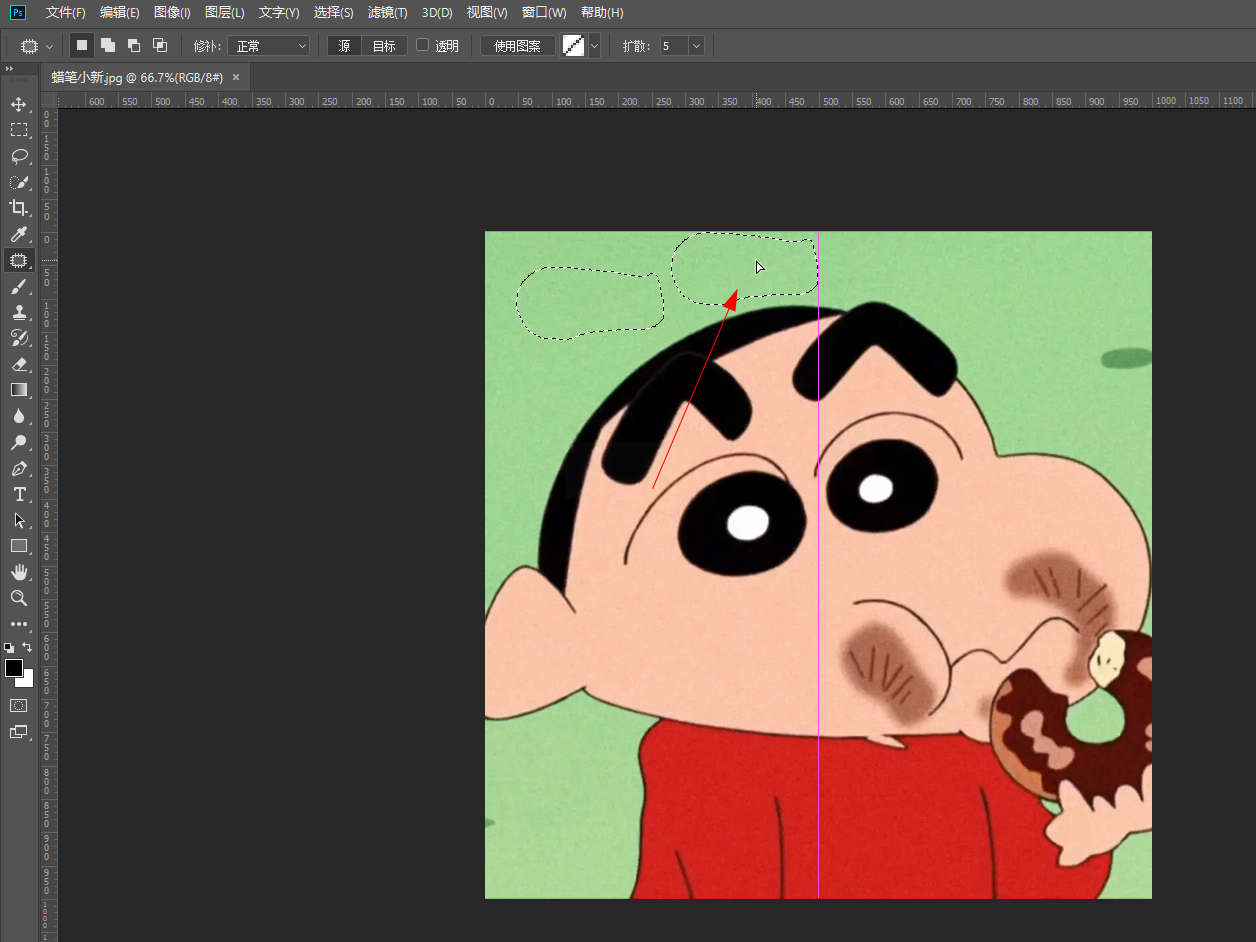
将选区拖动到和水印相似背景图区域,水印会被自动替换。
2.按【Shift+J】切换至修补工具,或右键工具栏图标,选择【修补工具】。
3.鼠标移动到水印位置按住左键不放拖动鼠标构建包含水印选区。
4.将选区拖动到和水印相似背景图区域,水印会被自动替换。
适用环境:
系统:win10版本:Photoshop2020
问题解析:
【】
1、 打开素材打开ps软件,按【Ctrl+O】打开素材文件。

按【Shift+J】切换至修补工具,或右键工具栏图标,选择【修补工具】。

鼠标移动到水印位置按住左键不放拖动鼠标构建包含水印选区。

将选区拖动到和水印相似背景图区域,水印会被自动替换。
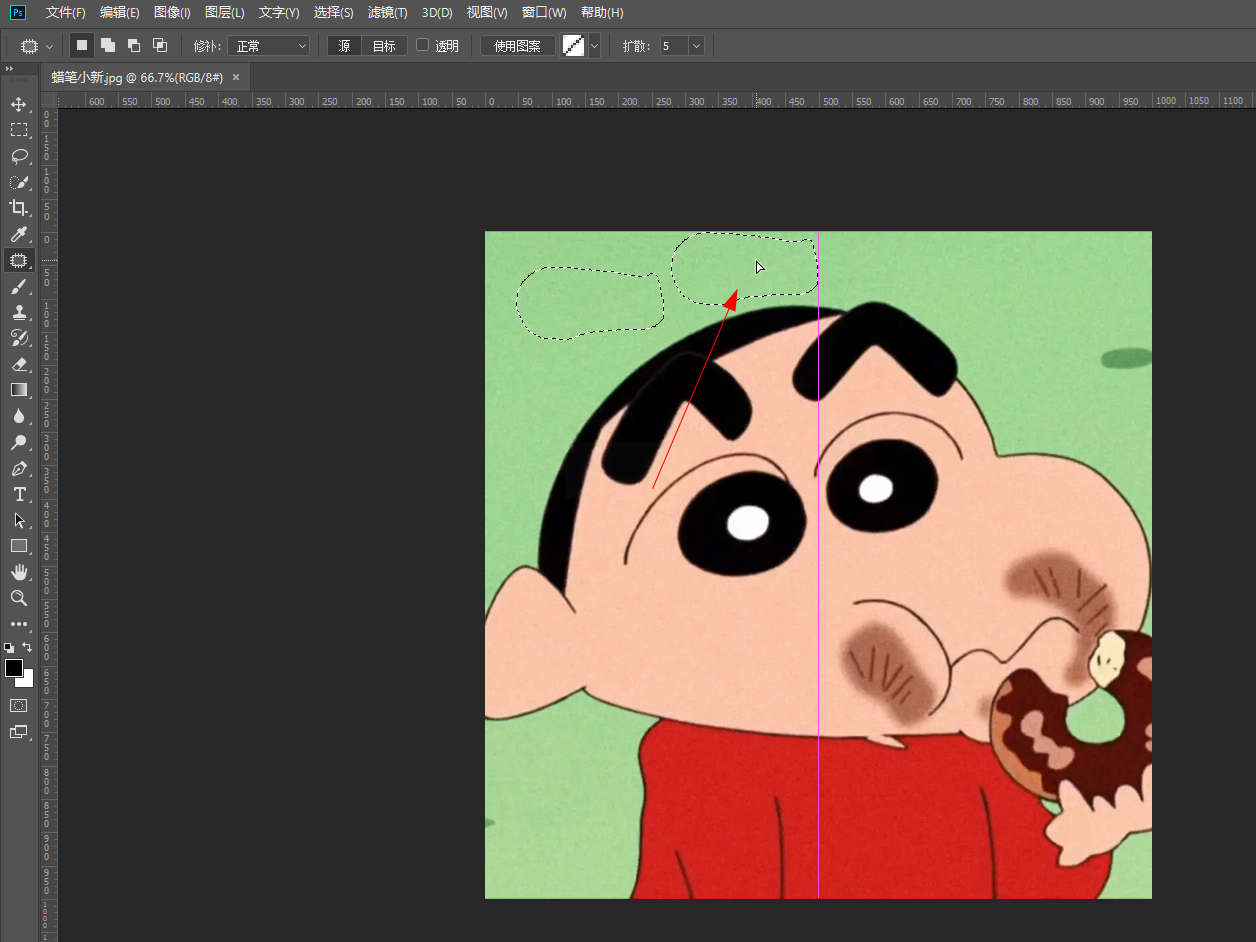
插件/素材:
总结/注意事项:
打开文件【Ctrl+O】
修补工具【J】或【Shift+J】
相关推荐
-
-
怎么去除图片上的水印
-

-

-

- 发布于2024-06-07 13:33:14 1466个赞
-
-
-
图片上的水印怎么去掉
-

-

-

- 发布于2024-06-07 13:31:57 1762个赞
-
-
-
怎样去除图片水印
-

-

-

- 发布于2024-06-07 13:30:29 1518个赞
-
-
-
怎么去图片水印
-

-

-

- 发布于2024-06-07 13:28:40 1803个赞
-
-
-
怎么用ps裁剪圆形图片
-

-

-

- 发布于2024-06-07 13:27:01 1992个赞
-
-
-
ps怎么裁剪图片
-

-

-

- 发布于2024-06-07 13:25:57 1914个赞
-
-
-
ps图片裁剪工具的作用
-

-

-

- 发布于2024-06-07 13:23:16 2025个赞
-
-
-
ps图片裁剪工具是什么
-

-

-

- 发布于2024-05-29 11:37:02 1591个赞
-
-
-
ps图片裁剪工具在哪设置
-

-

-

- 发布于2024-05-29 11:21:37 1449个赞
-
-
-
ps图片裁剪工具快捷键是什么
-

-

-

- 发布于2024-05-29 11:17:27 1045个赞
-
猜你可能喜欢
-
-
表格太长怎么快速下拉全选
发布于2024-04-18 16:45:38 523个赞 -

-
-
-
wps设置在哪里
发布于2024-04-18 16:22:10 683个赞 -

-
-
-
wps求和怎么操作
-

-

-

- 发布于2024-04-18 15:46:23 601个赞
-
-
-
表格如何查找重复内容
-

-

-

- 发布于2024-04-17 15:53:12 501个赞
-
-
-
excel表格怎么打印到一张a4纸
-

-

-

- 发布于2024-04-16 22:34:58 520个赞
-
-
-
excel行高409不够怎么办
发布于2024-04-16 20:51:07 560个赞 -

-
-
-
excel中不等于的符号
-

-

-

- 发布于2024-04-16 20:31:57 525个赞
-
-
-
excel身份证号提取年龄公式
-

-

-

- 发布于2024-04-15 13:53:33 500个赞
-
-
-
word字体不统一怎么快速统一
-

-

-

- 发布于2024-04-15 13:48:56 496个赞
-
-
-
复制过来的word怎么去掉底色
-

-

-

- 发布于2024-04-14 19:45:52 478个赞
-
